
Charlotte
Colybrix – Charlotte – Inge-Lore’s Tutoriale
Inge-Lore 10.05.2024
.
.
.
.
 Merci Colybrix de ce que je peux traduire vos beaux tutoriaux.
Merci Colybrix de ce que je peux traduire vos beaux tutoriaux.Das Copyright des original Tutorials liegt alleine bei Colybrix,
das Copyright der deutschen Übersetzung liegt alleine bei mir,Inge-Lore.
Es ist nicht erlaubt,mein Tutorial zu kopieren oder auf anderen Seiten zum download anzubieten.Mein Material habe ich aus diversen Tubengruppen.
Das Copyright des Materials liegt alleine beim jeweiligen Künstler.
Sollte ich ein Copyright verletzt haben,sendet mir bitte eine E-Mail.
Ich danke allen Tubern für das schöne Material,
ohne das es solche schönen Bilder gar nicht geben würde.
Ich habe das Tutorial mit PSP 2020 gebastelt,
aber es sollte auch mit allen anderen Varianten zu basteln gehen.*****************************************************
Hier werden meine Tutoriale getestet
Graphics Plus–Cross Shadow
AAA Filters–Custom
****************************************************
Vorwort !!
Weil man bei den neuen PSP Versionen nicht mehr so einfach spiegeln kann,
Mach es dir auch einfach und installiere dir die Skripte !!
****************************************************
andernfalls schreibe ich es dazu.
Zum Originaltut,klick einfach aufs Bild
.
.
.
.
.
Punkt 1
Such dir aus deinen Tuben eine Farbe,die auch in deiner Personentube
vorhanden ist,ansonsten brauchen wir nur schwarz und weiß.
Öffne die Alpha-Datei,erstelle mit Shift und D eine Kopie
und schließe das Original,wir arbeiten auf der Kopie.
Fülle dein Blatt mit schwarz
Einstellen–Bildrauschen hinzufügen
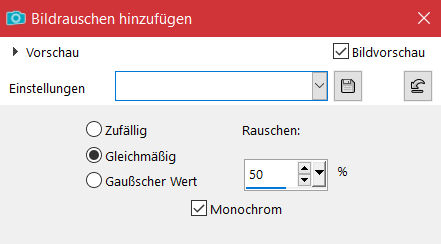
Plugins–Graphics Plus–Cross Shadow Standard
Punkt 2
Neue Ebene–mit weiß füllen
Ebenen–Maskenebene aus Bild *NarahsMasks_1824*
Kanteneffekte–nachzeichnen
zusammenfassen–Gruppe zusammenfassen
Schlagschatten 0/0/100/10
Einstellen–Helligkeit und Kontraste–Helligkeit/Kontraste
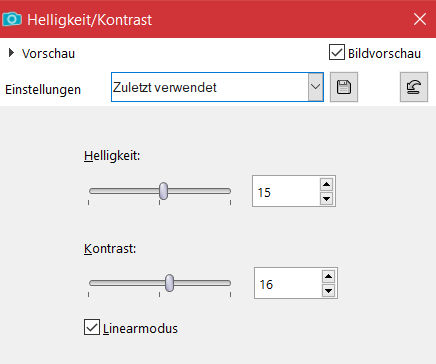
Punkt 3
Auswahl–Auswahl laden/speichern–Auswahl aus Alpha-Kanal laden
Auswahl *Selection #1* laden
neue Ebene
kopiere deine Hintergrundtube–einfügen in die Auswahl
Ebene nach unten schieben–Auswahl aufheben
Plugins–AAA Filters–Custom / Grayscale
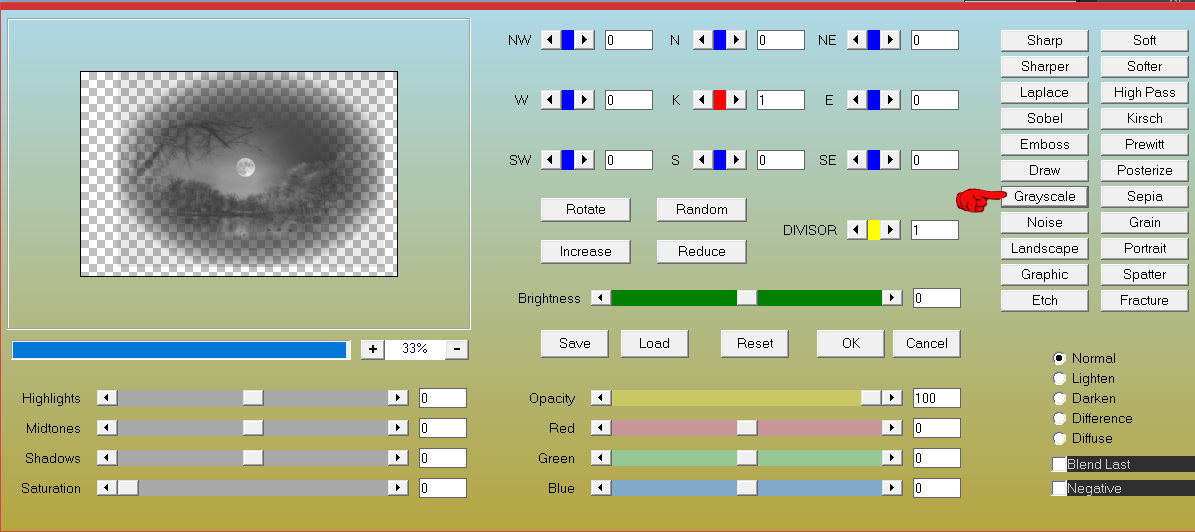
Einstellen–Helligkeit und Kontraste–Helligkeit/Kontraste
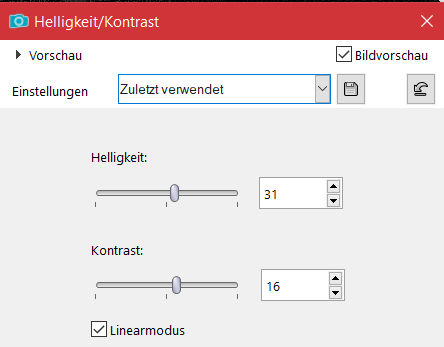
wenn es dir zu hell wird,dann kannst du mit dem oberen Regler spielen
Punkt 4
Geh wieder auf die oberste Ebene
neue Ebene–mit weiß füllen
Ebenen–Maskenebene aus Bild *NarahsMasks_1825*
Kanteneffekte–nachzeichnen
zusammenfassen–Gruppe zusammenfassen
Ebene verkleinern auf 70%
Punkt 5
Bild–Frei drehen 45° rechts
mit Taste K einstellen auf -125 / -49
duplizieren–vertikal und horizontal spiegeln
Bild–Frei drehen 45° rechts
mit Taste K einstellen auf 605 / -86
nach unten zusammenfassen
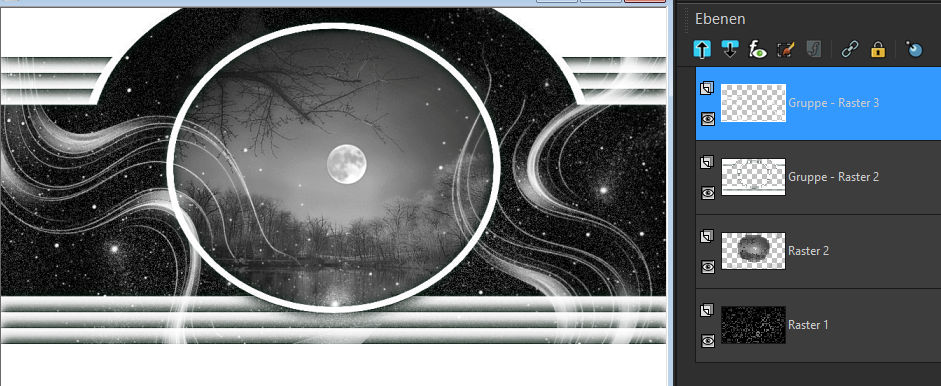
Punkt 6
Geh auf Raster 1–duplizieren
Ebene an oberster Stelle anordnen–unsichtbar stellen
geh auf eine andere Ebene–sichtbar zusammenfassen
Ebene kopieren–geh auf die obere Ebene–sichtbar stellen
Auswahl alles–ändern–verkleinern um 2 Px
einfügen in die Auswahl
Punkt 7
Auswahl ändern–verkleinern um 5 Px–mit weiß füllen
Auswahl ändern–verkleinern um 5 Px–mit schwarz füllen
Einstellen–Bildrauschen hinzufügen wdh.
Auswahl verkleinern um 1 Px–mit weiß füllen
Auswahl verkleinern um 1 Px–mit schwarz füllen
Auswahl verkleinern um 1 Px–Löschtaste
Punkt 8
Neue Ebene–einfügen in die Auswahl
neue Ebene
Effekte–3D Effekte–Aussparung
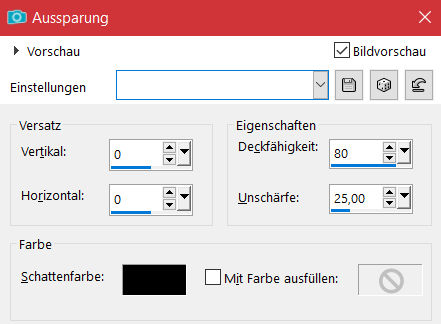
Auswahl aufheben
kopiere deine Personentube–einfügen auf dein Bild
passe die Größe an–scharfzeichnen
Schlagschatten -8/-16/50/30
Punkt 9
Installiere den Font oder aktiviere ihn mit Doppelklick

schreibe Charlotte auf dein Bild
Schlagschatten 1/1/100/1
setz dein WZ und das Copyright aufs Bild
zusammenfassen und als jpg speichern.


